JavaScriptで数値を扱うとき、文字列から整数(int)に変換する必要がよくありますよね。でも、どうやって変換すればいいのか迷ってしまうことありませんか?大丈夫です!この記事を読めば、JavaScriptでのint変換のコツがバッチリわかりますよ。初心者の方でも簡単に理解できるように、step by stepで説明していきますね。
数値文字列をint型に変換する3つの主要テクニック
JavaScriptで文字列を整数に変換する方法は実はいくつかあるんです。ここでは、よく使われる3つの方法を紹介します。それぞれの特徴や使い方の違いを知ることで、状況に応じて最適な方法を選べるようになりますよ。具体的な例を交えながら、わかりやすく解説していきますので、しっかりとついてきてくださいね。
Number()関数を使用した安全で確実なint変換手法
まずは、Number()関数について説明しますね。この関数は、JavaScriptの組み込み関数の1つで、文字列を数値に変換するのにとても便利なんです。
例えば、こんな感じで使います:
let strNumber = "42";
let intNumber = Number(strNumber);
console.log(intNumber); // 出力: 42
console.log(typeof intNumber); // 出力: "number"ねえ、簡単でしょう?文字列の”42″が、ちゃんと数値の42に変換されていますよ。
でも、ちょっと注意が必要なこともあります。例えば:
console.log(Number("3.14")); // 出力: 3.14
console.log(Number("42px")); // 出力: NaN見てください。小数点のある文字列も変換できちゃうんです。でも、数字以外の文字が含まれていると、NaN(Not-a-Number)になっちゃいます。
Number()関数のいいところは、厳密な変換ができることなんです。数値として解釈できない文字列があると、すぐにNaNを返してくれるから、エラーを早く見つけられるんですよ。
ただ、整数だけじゃなくて小数点も含めて変換しちゃうから、純粋な整数が欲しい場合は、もう一工夫必要かもしれません。例えば:
let integerNumber = Math.floor(Number("3.14"));
console.log(integerNumber); // 出力: 3こうすれば、小数点以下を切り捨てて整数だけを取り出せますよ。
Number()関数は安全で確実な方法ですが、文字列が純粋な数値でない場合はNaNを返すので、柔軟性が必要な場合は次に紹介する方法も検討してみてくださいね。
parseInt()関数による柔軟な基数指定可能なint変換アプローチ
次は、parseInt()関数について話しましょう。この関数、Number()関数よりもちょっと融通が利くんです。
まず、基本的な使い方はこんな感じ:
let strNumber = "42";
let intNumber = parseInt(strNumber);
console.log(intNumber); // 出力: 42ほら、Number()関数と同じように使えますよね。でも、parseInt()のすごいところは、こんなときなんです:
console.log(parseInt("42px")); // 出力: 42
console.log(parseInt("3.14")); // 出力: 3おっ、”42px”がちゃんと42に変換されましたね!Number()関数だとNaNになっちゃうところです。
それに、”3.14″も3に変換されています。小数点以下は自動的に切り捨てられるんですよ。
これ、便利だと思いませんか?例えば、CSSの値を取得して数値計算したいときなんかに重宝しますよ。
でも、ちょっと注意も必要です:
console.log(parseInt("0xF")); // 出力: 15“0x”で始まる文字列は16進数として解釈されちゃうんです。これ、意図しない結果になることもあるので気を付けてくださいね。
そこで、parseInt()の隠れた機能、基数指定がとっても役立つんです:
console.log(parseInt("0xF", 10)); // 出力: 0第二引数に10を指定すると、10進数として解釈してくれるんです。これで意図しない変換を防げますよ。
parseInt()関数は柔軟で使いやすいんですが、その柔軟さゆえに思わぬバグを生むこともあります。だから、使うときは慎重に、できれば基数も指定するくらいの気持ちでいきましょう。
次は、もっとシンプルな方法を紹介しますね。楽しみにしていてくださいね!
単項プラス演算子(+)を活用した高速なint変換テクニック
さて、最後に紹介するのは、ちょっと変わった方法です。単項プラス演算子(+)を使った変換テクニック。これ、知っていましたか?
使い方はこんな感じです:
let strNumber = "42";
let intNumber = +strNumber;
console.log(intNumber); // 出力: 42
console.log(typeof intNumber); // 出力: "number"ほら、簡単でしょう?文字列の前に+をつけるだけで、数値に変換できちゃうんです。
この方法、実はとっても高速なんですよ。大量のデータを処理する必要があるときなんかに重宝します。
でも、この方法にも注意点があります:
console.log(+"3.14"); // 出力: 3.14
console.log(+"42px"); // 出力: NaN見てください。小数点のある数字はそのまま小数として変換されちゃいます。それに、数字以外の文字が含まれていると、やっぱりNaNになっちゃうんですよね。
この方法は、Number()関数とよく似た動作をするんです。でも、コードがシンプルになるし、処理速度も速いから、状況によってはとても便利な方法なんですよ。
ただ、可読性という点では、ちょっと微妙かもしれません。初めて見る人には、何をしているのかわかりにくいかもしれないんです。だから、使うときは周りの人とも相談しながら、チームで統一した方法を使うのがいいかもしれませんね。
さて、ここまでで3つの方法を紹介しました。どの方法も一長一短があるんです。だから、状況に応じて最適な方法を選んでいくのが大切ですよ。次は、int変換時の注意点について詳しく見ていきましょう。ついてきてくださいね!
JavaScriptにおけるint変換時の注意点と落とし穴
さて、ここまでint変換の方法をいくつか学んできましたが、実際に使っていく中でいくつか注意しなければいけない点があります。JavaScriptでint変換をする際によく遭遇する問題や、その解決方法について詳しく見ていきましょう。これらの注意点を押さえておけば、より安全で効果的なコーディングができるようになりますよ。一緒に学んでいきましょう!
NaN(Not-a-Number)の発生原因と適切な対処法
NaN、聞いたことありますか?「Not-a-Number」の略なんですけど、これがint変換時によく現れる厄介者なんです。
例えば、こんな感じです:
console.log(parseInt("Hello")); // 出力: NaN
console.log(Number("World")); // 出力: NaN見てください。数字じゃない文字列を変換しようとすると、NaNが返ってくるんです。
でも、NaNって扱いが難しいんですよ。なぜかというと:
console.log(NaN === NaN); // 出力: falseほら、NaN同士を比較しても、falseになっちゃうんです。これ、バグの原因になりやすいんですよね。
じゃあ、どうすればいいの?って思いますよね。そんなときは、isNaN()関数を使うんです:
let result = parseInt("Hello");
if (isNaN(result)) {
console.log("変換できませんでした");
} else {
console.log("変換結果:" + result);
}こうすれば、NaNかどうかをちゃんと判定できます。
でも、もっといい方法があるんです。それは、変換する前に文字列が数字かどうかをチェックすることです:
let strNumber = "42";
if (/^\d+$/.test(strNumber)) {
let intNumber = parseInt(strNumber);
console.log("変換結果:" + intNumber);
} else {
console.log("数字じゃありません");
}この方法なら、そもそもNaNが発生するのを防げるんです。正規表現を使って、文字列が数字だけで構成されているかをチェックしているんですよ。
NaNの対処、ちょっと面倒くさく感じるかもしれません。でも、これをしっかりやっておくと、後々のバグを防げるんです。大切なことだから、覚えておいてくださいね。
次は、小数点の扱いについて見ていきましょう。これも結構トリッキーなところがあるんですよ。一緒に見ていきましょう!
小数点以下の切り捨てと丸め処理の違いを理解する
int変換って言うと、小数点以下はどうなるんだろう?って思いますよね。実は、この扱いがちょっとややこしいんです。
まず、parseInt()を使った場合:
console.log(parseInt("3.14")); // 出力: 3
console.log(parseInt("3.99")); // 出力: 3見てください。小数点以下は完全に無視されちゃうんです。これ、切り捨てって言います。
でも、Number()や単項プラス演算子を使うと:
console.log(Number("3.14")); // 出力: 3.14
console.log(+"3.99"); // 出力: 3.99小数点以下もちゃんと残っちゃうんです。
じゃあ、小数点以下を四捨五入したいときはどうすればいいの?って思いますよね。そんなときは、Math.round()を使います:
console.log(Math.round(3.14)); // 出力: 3
console.log(Math.round(3.5)); // 出力: 4ほら、ちゃんと四捨五入されましたね。
でも、切り上げや切り捨てをしたいときもあるでしょう。そんなときは:
console.log(Math.ceil(3.14)); // 出力: 4 (切り上げ)
console.log(Math.floor(3.99)); // 出力: 3 (切り捨て)このように、Math.ceil()で切り上げ、Math.floor()で切り捨てができるんです。
ここで大切なのは、目的に応じて適切な方法を選ぶことです。例えば、お金の計算なら切り捨てが適切かもしれません。でも、平均値を求めるなら四捨五入の方がいいかもしれません。
そして、もう一つ注意点があります。JavaScriptの数値計算には、ちょっとした落とし穴があるんです:
console.log(0.1 + 0.2); // 出力: 0.30000000000000004えっ、なんで?って思いますよね。これ、JavaScriptが内部で2進数を使って計算しているからなんです。だから、小数の計算には常に注意が必要なんです。
こういうときは、小数点以下の桁数を指定して丸めるといいですよ:
let result = (0.1 + 0.2).toFixed(2);
console.log(result); // 出力: "0.30"toFixed()を使うと、指定した桁数で丸めてくれるんです。ただし、結果は文字列になるので、必要に応じてNumber()で数値に戻してくださいね。
小数点の扱い、ちょっと複雑に感じるかもしれません。でも、これらのテクニックを押さえておけば、より正確な計算ができるようになりますよ。次は、大きな数値を扱うときの注意点について見ていきましょう。これも結構面白いトピックなんです!
大きな数値を扱う際の精度損失問題と解決策
JavaScriptで大きな数値を扱うとき、思わぬ落とし穴があるんです。例えば、こんな感じ:
console.log(9007199254740992 + 1); // 出力: 9007199254740992おや?1を足したのに、結果が変わっていませんね。これ、JavaScriptの数値の限界を超えちゃったんです。
JavaScriptの数値は、内部的には64ビットの浮動小数点数として扱われています。これが原因で、大きすぎる整数を正確に表現できないことがあるんです。
じゃあ、どうすればいいの?って思いますよね。そんなときは、BigInt型を使うんです:
let bigNumber = BigInt("9007199254740992");
console.log(bigNumber + 1n); // 出力: 9007199254740993n見てください!ちゃんと1が足されていますね。BigIntを使うときは、数値の後ろにnをつけるか、BigInt()関数を使います。
でも、BigIntにも注意点があります:
console.log(typeof BigInt("123")); // 出力: "bigint"
console.log(BigInt("123") + 123); // エラー: Cannot mix BigInt and other typesBigIntは普通の数値型とは別物なので、足し算なんかもできないんです。使うときは、全部BigIntに揃える必要がありますよ。
それから、APIやデータベースからの大きな数値データを扱うときも注意が必要です:
let bigId = "1234567890123456789";
let parsed = parseInt(bigId);
console.log(parsed); // 出力: 1234567890123456800ほら、末尾の数字が変わっちゃいました。こういうとき、文字列のまま扱うか、BigIntを使うのが安全です:
let bigId = "1234567890123456789";
let safeParsed = BigInt(bigId);
console.log(safeParsed.toString()); // 出力: "1234567890123456789"大きな数値、特に IDなんかを扱うときは、こういった点に気をつけてくださいね。精度が損なわれると、思わぬバグの原因になっちゃいますから。
さて、ここまでJavaScriptでのint変換の基本と注意点を見てきました。次は、これらの知識を実際のプログラミングでどう活かすか、具体的な例を見ていきましょう。準備はいいですか?一緒に「実践編」に進んでいきましょう!
実践的なJavaScriptプログラミングでのint変換活用法
さあ、ここからが本番です!今まで学んできたint変換の知識を、実際のプログラミングでどう使うのか。具体的な場面を想像しながら、一緒に見ていきましょう。フォームの入力値の処理、APIデータの扱い、そして数値計算。どれも実務でよく遭遇する場面ですよ。これらの例を通じて、int変換の実践的な使い方をマスターしていきましょう。きっと、あなたのコーディングスキルが一段階アップするはずです!
フォーム入力値の適切なint変換とバリデーション手法
Webアプリを作っているとき、フォームからの入力値を処理することってよくありますよね。例えば、ユーザーの年齢を入力してもらうフォームを考えてみましょう。
まず、HTMLはこんな感じです:
<form id="ageForm">
<input type="text" id="ageInput" placeholder="あなたの年齢を入力してください">
<button type="submit">送信</button>
</form>さて、このフォームが送信されたときの処理をJavaScriptで書いていきます:
document.getElementById('ageForm').addEventListener('submit', function(e) {
e.preventDefault(); // フォームのデフォルトの送信を防ぐ
let ageInput = document.getElementById('ageInput').value;
let age = parseInt(ageInput, 10); // 10進数として解釈
if (isNaN(age)) {
alert('数字を入力してください!');
return;
}
if (age < 0 || age > 150) {
alert('0から150の間の数字を入力してください!');
return;
}
// ここで正しく変換された年齢を使って処理を行う
console.log('あなたの年齢は ' + age + ' 歳ですね!');
});このコード、どんなことをしているか分かりますか?
- まず、入力値を取得して、parseInt()でint型に変換しています。
- 変換できなかった場合(NaNになった場合)は、エラーメッセージを表示します。
- 年齢として不適切な値(負の数や150以上)の場合も、エラーメッセージを表示します。
- すべてのチェックを通過したら、正しく変換された年齢を使って処理を行います。
これ、とっても大切なプロセスなんです。ユーザーからの入力は「正しくない可能性がある」と思って処理する必要があるんですよ。
でも、もっと賢くできます。例えば、入力中にリアルタイムでチェックする方法もあります:
document.getElementById('ageInput').addEventListener('input', function() {
let age = parseInt(this.value, 10);
let feedback = document.getElementById('feedback');
if (isNaN(age)) {
feedback.textContent = '数字を入力してください';
} else if (age < 0 || age > 150) {
feedback.textContent = '0から150の間の数字を入力してください';
} else {
feedback.textContent = 'OK!';
}
});こうすれば、ユーザーが入力している最中にフィードバックを提供できます。とても親切な UI ですよね。
フォーム入力の処理、ちょっと面倒くさく感じるかもしれません。でも、ユーザーからの入力を適切に処理することは、安全で使いやすいアプリケーションを作る上でとっても大切なんです。int変換とバリデーションをしっかり行うことで、多くの潜在的な問題を未然に防げるんですよ。
次は、APIからのデータを扱う方法を見ていきましょう。これも実務でよく遭遇する場面ですよ。楽しみにしていてくださいね!
APIレスポンスデータの効率的なint型への変換テクニック
ウェブアプリを作っていると、外部APIからデータを取得することってよくありますよね。でも、APIから返ってくるデータは必ずしも理想的な形式とは限りません。特に数値データは文字列として送られてくることが多いんです。
例えば、こんなJSONデータがAPIから返ってきたとしましょう:
let apiResponse = {
"id": "1234",
"name": "山田太郎",
"age": "28",
"scores": ["75", "82", "91"],
"ranking": "3"
};見てください。数値であるべき「id」、「age」、「scores」、「ranking」が全部文字列になっていますね。これらを適切に数値に変換する必要があります。
まずは、単純な方法から見ていきましょう:
let user = {
id: parseInt(apiResponse.id, 10),
name: apiResponse.name,
age: parseInt(apiResponse.age, 10),
scores: apiResponse.scores.map(score => parseInt(score, 10)),
ranking: parseInt(apiResponse.ranking, 10)
};
console.log(user);これで一応変換はできていますが、ちょっと冗長ですよね。それに、もし「id」が大きな数値だったら、精度が失われる可能性もあります。
そこで、もう少し賢い方法を使ってみましょう:
function smartParseInt(value) {
if (typeof value === 'number') return value;
if (typeof value !== 'string') return NaN;
// 大きな整数の場合はBigIntを使用
if (/^\d{16,}$/.test(value)) return BigInt(value);
return parseInt(value, 10);
}
let user = {
id: smartParseInt(apiResponse.id),
name: apiResponse.name,
age: smartParseInt(apiResponse.age),
scores: apiResponse.scores.map(smartParseInt),
ranking: smartParseInt(apiResponse.ranking)
};
console.log(user);このsmartParseInt関数、よく見てくださいね。こんなことをしています:
- 既に数値なら、そのまま返します。
- 文字列でなければ、NaNを返します。
- 16桁以上の数字なら、BigIntを使います。
- それ以外は普通にparseIntします。
これなら、様々なケースに対応できますよ。
でも、まだ改善の余地がありますね。例えば、オブジェクト全体を再帰的に処理する関数を作ってみましょう:
function parseIntDeep(obj) {
if (typeof obj !== 'object' || obj === null) {
return smartParseInt(obj);
}
if (Array.isArray(obj)) {
return obj.map(parseIntDeep);
}
let result = {};
for (let key in obj) {
if (obj.hasOwnProperty(key)) {
result[key] = parseIntDeep(obj[key]);
}
}
return result;
}
let user = parseIntDeep(apiResponse);
console.log(user);すごいでしょう?これで、どんなに複雑な構造のオブジェクトでも、中の数値っぽい文字列を全部数値に変換できるんです。
APIからのデータ処理、最初は面倒くさく感じるかもしれません。でも、こういった汎用的な関数を作っておけば、後々の作業がぐっと楽になりますよ。「今度こそ完璧!」って思えるコードを目指して、少しずつ改善していくのが大切なんです。
さて、次は数値計算での int 変換の活用法を見ていきましょう。これも実務でよく使うテクニックですよ。楽しみにしていてくださいね!
数値計算におけるint変換の最適な使用シナリオ
プログラミングをしていると、色んな計算をすることがありますよね。そんなとき、int変換がとても役立つんです。でも、ただ闇雲に使うんじゃなくて、状況に応じて適切に使うことが大切なんです。
まずは、簡単な例から見ていきましょう。例えば、平均値を計算するとき:
let scores = [75.5, 82.3, 91.7, 88.2];
let sum = scores.reduce((acc, score) => acc + score, 0);
let average = sum / scores.length;
console.log('平均点:', average); // 出力: 平均点: 84.425
console.log('平均点(整数):', Math.round(average)); // 出力: 平均点(整数): 84ここでは、平均値を計算した後で、必要に応じてMath.round()を使って整数に丸めています。これ、成績表を作るときなんかに便利ですよね。
次に、割り算の余りを求めるときの例を見てみましょう:
function isEven(number) {
return number % 2 === 0;
}
console.log(isEven(4)); // 出力: true
console.log(isEven(7)); // 出力: falseこの%演算子、実は内部でint変換をしているんです。だから、小数点以下は無視されます:
console.log(5.7 % 2); // 出力: 1.7000000000000002ちょっと面白い結果になりましたね。これは浮動小数点数の誤差のせいなんです。でも、整数部分だけ見れば、期待通りの結果になっています。
こういった計算誤差が問題になる場面もあります。例えば、金額の計算:
let price = 10.99;
let quantity = 3;
let total = price * quantity;
console.log('合計:', total); // 出力: 合計: 32.97
console.log('支払金額:', Math.round(total)); // 出力: 支払金額: 33小数点以下の端数、どう扱うべきでしょうか?切り捨て?切り上げ?それとも四捨五入?これ、ビジネスロジック次第なんです。だから、こういうときはMath.floor(), Math.ceil(), Math.round()を使い分けるんです。
そして、大きな数値を扱うときは要注意です:
let bigNumber = 9007199254740992; // JavaScriptで正確に表現できる最大の整数
console.log(bigNumber + 1); // 出力: 9007199254740992 (変化なし!)
console.log(bigNumber + 2); // 出力: 9007199254740994 (変化あり)こういうとき、BigIntを使うのが安全です:
let reallyBigNumber = BigInt('9007199254740992');
console.log(reallyBigNumber + 1n); // 出力: 9007199254740993nint変換って、一見単純そうに見えて、実は奥が深いんです。でも、これらのテクニックをマスターすれば、より正確で効率的なコードが書けるようになりますよ。
計算するとき、「この結果、どんな形になるべきかな?」ってちょっと立ち止まって考えてみてください。整数?小数?それとも超巨大な数?そうやって考えながらコードを書いていくと、どんどん上手くなっていきますよ。
さて、ここまでJavaScriptでのint変換について、基礎から実践まで幅広く見てきました。最後に、フレームワークやライブラリでの使い方について触れていきましょう。これが分かれば、さらに実践的なスキルが身につきますよ。準備はいいですか?一緒に見ていきましょう!
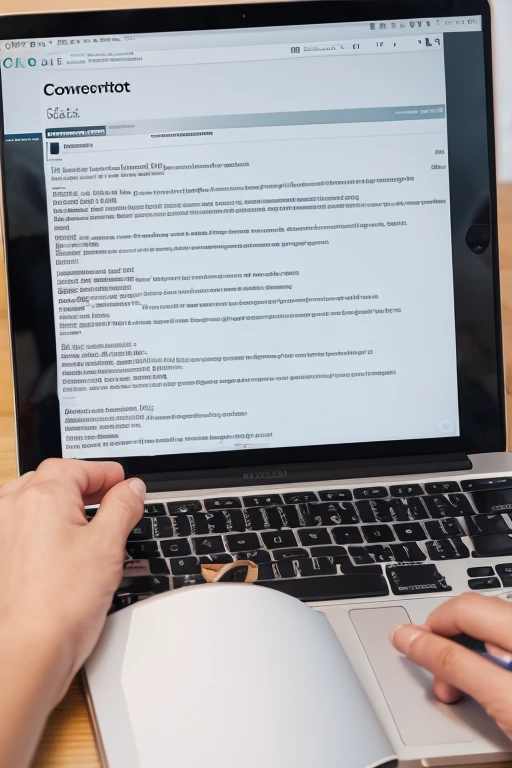
JavaScriptフレームワークとライブラリにおけるint変換のベストプラクティス
フレームワークやライブラリを使うと、開発の効率が上がりますよね。でも、それぞれに特有の注意点もあるんです。int変換に関しても同じこと。ここでは、React.js、Vue.js、Node.jsでのint変換のベストプラクティスを見ていきましょう。
React.jsでのステート管理におけるint変換の重要性
React.jsは今とっても人気のフレームワークですよね。Reactでは、コンポーネントの状態(ステート)管理がとても重要です。そこでのint変換、どう扱えばいいのでしょうか?
例えば、カウンターコンポーネントを作ってみましょう:
import React, { useState } from 'react';
function Counter() {
const [count, setCount] = useState(0);
const increment = () => {
setCount(prevCount => prevCount + 1);
};
const decrement = () => {
setCount(prevCount => prevCount - 1);
};
return (
<div>
<p>カウント: {count}</p>
<button onClick={increment}>増やす</button>
<button onClick={decrement}>減らす</button>
</div>
);
}このコード、一見問題なさそうに見えますよね。でも、ユーザー入力を扱うときは要注意です。例えば、ユーザーが直接数値を入力できるようにしてみましょう:
import React, { useState } from 'react';
function Counter() {
const [count, setCount] = useState(0);
const handleChange = (e) => {
const value = e.target.value;
setCount(Number(value));
};
return (
<div>
<p>カウント: {count}</p>
<input type="number" value={count} onChange={handleChange} />
</div>
);
}ここでNumber()を使っているのが重要ポイントです。input要素のvalueは常に文字列なので、これをちゃんと数値に変換しないと、思わぬバグの原因になっちゃいます。
でも、まだ改善の余地がありますね。例えば:
const handleChange = (e) => {
const value = e.target.value;
const parsed = parseInt(value, 10);
if (!isNaN(parsed)) {
setCount(parsed);
}
};こうすれば、数値として解釈できない入力を無視できます。ユーザー体験が良くなりますよ。
それから、Reactでは「不変性」がとても大切です。例えば、配列の中の数値を更新するとき:
const [numbers, setNumbers] = useState([1, 2, '3', '4']);
const updateNumbers = () => {
setNumbers(prevNumbers =>
prevNumbers.map(num => typeof num === 'string' ? parseInt(num, 10) : num)
);
};こうすることで、元の配列を変更せずに新しい配列を作成しています。これ、Reactのパフォーマンス最適化にとって重要なんです。
Reactでのint変換、ちょっと面倒くさく感じるかもしれません。でも、こういった細かい配慮が、バグの少ない、パフォーマンスの良いアプリを作る秘訣なんです。
さて、次はVue.jsでの使い方を見ていきましょう。Vue.jsもReactに負けず劣らず人気のフレームワークですからね。Vue.jsならではの注意点もあるんです。一緒に見ていきましょう!
Vue.jsのコンポーネントプロパティでのint型バインディング手法
Vue.jsも素晴らしいフレームワークですよね。特に、データバインディングがとても直感的です。でも、int変換に関しては少し注意が必要です。
まずは、シンプルな例から見てみましょう:
<template>
<div>
<p>カウント: {{ count }}</p>
<button @click="increment">増やす</button>
</div>
</template>
<script>
export default {
data() {
return {
count: 0
}
},
methods: {
increment() {
this.count++
}
}
}
</script>これ、問題なく動きますね。でも、プロパティを使う場合は少し異なります:
<template>
<div>
<p>ID: {{ id }}</p>
</div>
</template>
<script>
export default {
props: {
id: {
type: Number,
required: true
}
}
}
</script>このコンポーネントを使うとき、こんな風になります:
<my-component :id="userId" />ここで注意!userIdが文字列だったらどうなると思いますか?Vue.jsは自動的に型変換を試みます。でも、完全に信頼はできないんです。
だから、こんな風にするのがベストプラクティスです:
<template>
<div>
<p>ID: {{ parsedId }}</p>
</div>
</template>
<script>
export default {
props: {
id: {
type: [Number, String],
required: true
}
},
computed: {
parsedId() {
return typeof this.id === 'string' ? parseInt(this.id, 10) : this.id;
}
}
}
</script>こうすれば、文字列で渡されても、ちゃんと数値に変換されます。
Vue.jsのv-modelディレクティブを使うときも要注意です:
<template>
<input v-model.number="age" type="number">
</template>
<script>
export default {
data() {
return {
age: 0
}
}
}
</script>.number修飾子を使うと、入力値を自動的に数値に変換してくれます。でも、完全に空白の入力や無効な入力の場合は文字列のままになっちゃうんです。
だから、computed propertyを使うのが安全です:
<template>
<div>
<input v-model="ageInput" type="number">
<p>年齢: {{ parsedAge }}</p>
</div>
</template>
<script>
export default {
data() {
return {
ageInput: ''
}
},
computed: {
parsedAge() {
const parsed = parseInt(this.ageInput, 10);
return isNaN(parsed) ? 0 : parsed;
}
}
}
</script>こうすれば、どんな入力でも安全に処理できます。
Vue.jsでのint変換、ちょっとトリッキーに感じるかもしれません。でも、こういった細かい配慮が、堅牢なアプリケーションを作る秘訣なんです。
さあ、最後はNode.jsでの使い方を見ていきましょう。サーバーサイドでのint変換、クライアントサイドとはまた違った注意点があるんです。一緒に見ていきましょう!
Node.jsバックエンドでのデータベース連携時のint変換戦略
Node.jsを使ってバックエンドを構築するとき、データベースとのやり取りは避けて通れません。そこでのint変換、とても大切なんです。なぜなら、データの整合性や性能に直結するからです。
まず、基本的なデータベース操作の例を見てみましょう。ここではMySQLを使う例を示します:
const mysql = require('mysql2/promise');
async function getUserById(id) {
const connection = await mysql.createConnection({
host: 'localhost',
user: 'your_username',
password: 'your_password',
database: 'your_database'
});
try {
const [rows] = await connection.execute('SELECT * FROM users WHERE id = ?', [id]);
return rows[0];
} finally {
await connection.end();
}
}
// 使用例
getUserById('123').then(user => console.log(user));一見問題なさそうに見えますが、ここで注意点があります。idパラメータが文字列で渡された場合、MySQLは自動的に数値に変換しようとします。でも、これは必ずしも望ましい動作とは限りません。
より安全な方法は、明示的に変換することです:
async function getUserById(id) {
const parsedId = parseInt(id, 10);
if (isNaN(parsedId)) {
throw new Error('Invalid ID');
}
// 以下、同じ
}こうすることで、不正な入力を早期に検出できます。
次に、データを保存するときの例を見てみましょう:
async function createUser(user) {
const connection = await mysql.createConnection(/* ... */);
try {
const [result] = await connection.execute(
'INSERT INTO users (name, age) VALUES (?, ?)',[user.name, user.age]
); return result.insertId; } finally { await connection.end(); } } // 使用例 createUser({ name: ‘Alice’, age: ’30’ }).then(id => console.log(‘Created user with ID:’, id));
ここでもageが文字列で渡される可能性があります。データベースによっては自動的に変換してくれますが、明示的に変換する方が安全です:
async function createUser(user) {
const age = parseInt(user.age, 10);
if (isNaN(age)) {
throw new Error('Invalid age');
}
// 以下、同じ(ただし、ageの代わりに変換後の値を使用)
}大規模なアプリケーションでは、このような変換ロジックを集中管理するのが良いでしょう。例えば:
const { z } = require('zod');
const userSchema = z.object({
name: z.string(),
age: z.string().transform(val => {
const parsed = parseInt(val, 10);
if (isNaN(parsed)) throw new Error('Invalid age');
return parsed;
})
});
async function createUser(userData) {
const user = userSchema.parse(userData);
// ここでuserは正しく変換されたデータを含む
// データベース操作を行う
}このように、Zodのような検証ライブラリを使うと、型の安全性を高められます。
そして、大量のデータを扱う場合は特に注意が必要です:
async function bulkInsertUsers(users) {
const connection = await mysql.createConnection(/* ... */);
try {
await connection.beginTransaction();
for (const user of users) {
const age = parseInt(user.age, 10);
if (isNaN(age)) {
throw new Error(`Invalid age for user ${user.name}`);
}
await connection.execute('INSERT INTO users (name, age) VALUES (?, ?)', [user.name, age]);
}
await connection.commit();
} catch (error) {
await connection.rollback();
throw error;
} finally {
await connection.end();
}
}このように、トランザクションを使用することで、一部のデータでエラーが発生した場合でも、データベースの一貫性を保つことができます。
Node.jsでのint変換、特にデータベース操作においては、単なる型変換以上の意味を持ちます。データの整合性、セキュリティ、そしてパフォーマンスに直結する重要な要素なんです。
さて、ここまでJavaScriptでのint変換について、基礎から応用まで幅広く見てきました。int変換って、一見単純そうに見えて、実は奥が深いんですよね。でも、これらのテクニックをマスターすれば、より安全で効率的なコードが書けるようになります。
最後に、int変換を含むJavaScript開発全般について、いくつかのベストプラクティスをまとめておきましょう:
- 常にデータの出所を意識する:ユーザー入力?APIレスポンス?データベース?それぞれに適した変換方法を選ぼう。
- エラーハンドリングを忘れずに:変換に失敗した場合の処理も重要。ユーザーにフィードバックを返すなど、適切に対応しよう。
- パフォーマンスを考慮する:大量のデータを扱う場合は、変換方法がパフォーマンスに影響することを忘れずに。
- テストを書く:int変換は思わぬバグの温床。様々なケースを想定したテストを書いておこう。
- 型安全性を高める:TypeScriptやFlowのような静的型チェックツールの使用を検討しよう。
これらの点に気をつけながら、日々のコーディングを楽しんでくださいね。int変換、奥が深いけど、マスターすれば本当に役立つスキルになりますよ。頑張ってください!








